我們在使用浩辰CAD軟件進行CAD圖形文件編輯以及繪制的時候,有時候需要對CAD圖形進行CAD填充圖案,在浩辰CAD軟件中有各種的CAD填充圖案可供選擇。
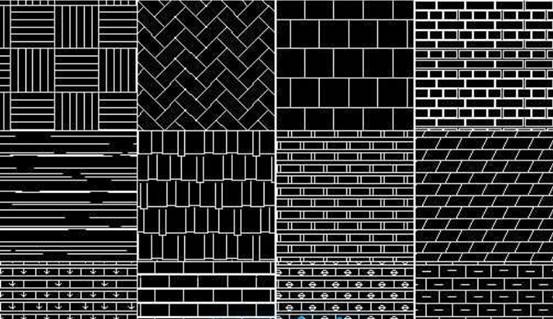
浩辰CAD 填充圖案方法

我們打開CAD軟件,如果要填充下面這個圖形,我們應該先打開。
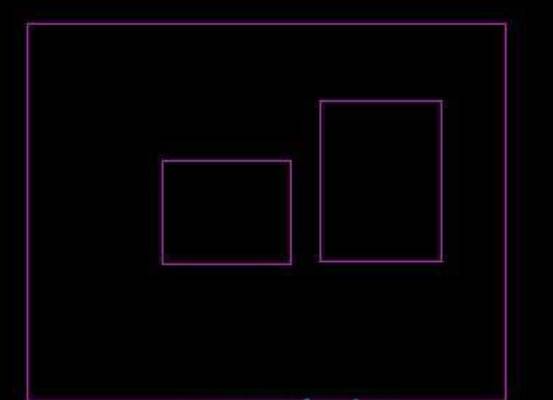
1、然后按下鍵盤的H鍵,自動淡出一個框框。
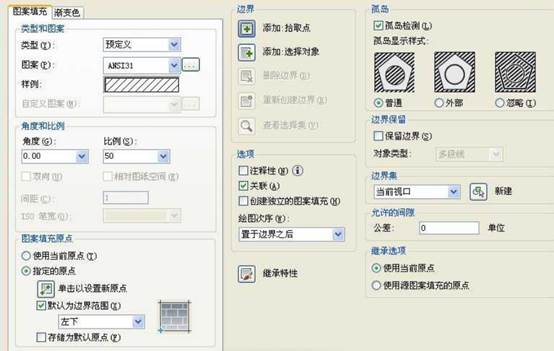
2、這里有兩個,一個是邊框拾取點,一個是對象選擇。你看什么方式比較好選擇。

3、選擇第2個選擇對象,鼠標選擇框選對2個圖形,出現影子。
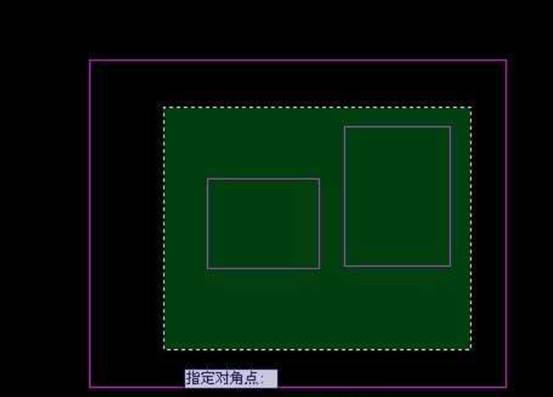
4、再次會自動返回對話框,點擊內容。這里隱藏了系統自帶的圖案。
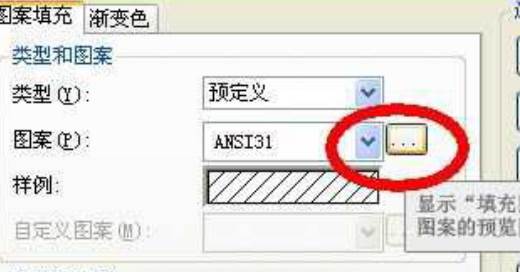
5、點擊開,發現很多,選擇一個試試。

6、進入其他預定義,里面是常用的圖案。
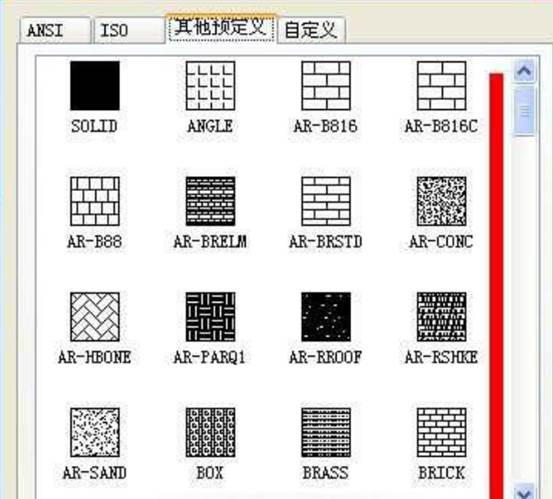
7、選擇一個,確認,進入編輯參數設置。

發現圖案太過密集,我們繼續該參數。設置到300.這個數字沒定義,看增加要求的結果。
都知道CAD是繪圖工具,但是你知道嗎,它也能夠CAD填充圖案,而且圖案可以是自帶的,也可以自定義,參數還能修改。以上就是相關的介紹內容了。

2023-09-21

2023-02-15

2022-02-11

2021-09-27

2019-11-28

2019-10-28

2019-10-24

2019-10-24

2019-10-24

2019-10-24

2019-10-24

2019-10-24
